
Configuración de los puertos de la impresora
Los errores de impresión pueden producirse cuando la dirección IP del equipo se ha modificado, o cuando se ha añadido una impresora a través de la carpeta de la impresora de Windows. Estos errores están provocados normalmente por el uso de opciones incorrectas en los puertos de la impresora. Por ejemplo, es posible que se haya especificado un tipo de puerto o un número de puerto incorrectos. En dichas situaciones, la impresión falla porque los datos de los documentos no pueden llegar al equipo. Para solucionar este tipo de problema, configure las opciones de los puertos de la impresora en el ordenador.
 |
|
Para realizar el procedimiento siguiente, inicie una sesión en su ordenador con una cuenta de administrador.
|
1
Abra la carpeta de la impresora. Visualización de la carpeta de la impresora
2
Haga clic con el botón derecho del ratón en el icono del controlador de este equipo y haga clic en [Propiedades de impresora (Printer properties)] o en [Propiedades (Properties)].
3
Haga clic en la pestaña [Puertos (Ports)] y configure las opciones necesarias.
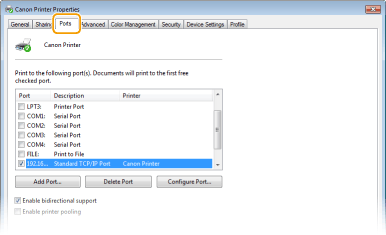
 Adición de un puerto
Adición de un puerto
Si ha cambiado la dirección IP del equipo o ha seleccionado un puerto incorrecto al instalar controladores desde la carpeta de la impresora de Windows, añada uno nuevo. Hay dos tipos de puerto: "Puerto MFNP" y "Puerto TCP/IP estándar". Seleccione el tipo de cuerpo adecuado a su entorno.
|
Puerto MFNP
(solo en entornos IPv4)
|
Es un puerto que permite detectar automáticamente la dirección IP del equipo. Incluso si se cambia la dirección IP del equipo, la conexión se mantiene siempre y cuando el equipo y el ordenador estén en la misma subred. No es necesario añadir un puerto nuevo cada vez que cambie la dirección IP. Si utiliza el equipo en un entorno IPv4, debería seleccionar este tipo de puerto.
 Solo puede añadir un puerto MFNP si ha instalado el controlador desde el DVD-ROM suministrado, o si se ha descargado e instalado el controlador de impresora o el controlador de fax desde el sitio web de Canon.
|
|
Puerto TCP/IP estándar
|
Es el puerto estándar de Windows. Si utiliza este tipo de puerto, necesita añadir un puerto nuevo cada vez que cambia la dirección IP del equipo. Seleccione este tipo de puerto si utiliza un equipo en un entorno IPv6 y si no puede añadir un puerto MFNP.
|
Adición de un puerto MFNP

|
1
|
Haga clic en [Agregar puerto (Add Port)].
|
|
2
|
Seleccione [Canon MFNP Port (Canon MFNP Port)] en [Tipos de puerto disponibles (Available port types)] y haga clic en [Puerto nuevo (New Port)].
|
|
3
|
Seleccione [Detección automática (Auto Detect)] y seleccione el equipo cuando se detecte y haga clic en [Siguiente (Next)].
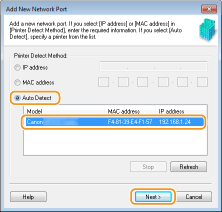  Si el equipo no se detecta
Haga clic en [Actualizar (Refresh)]. Si el problema persiste, seleccione [Dirección IP (IP address)] o [Dirección MAC (MAC address)], introduzca la dirección IP o la dirección MAC del equipo (Visualización de las opciones de red) y, a continuación, haga clic en [Siguiente (Next)].
|
|
4
|
Haga clic en [Agregar (Add)]
 [Finalizar (Finish)]. [Finalizar (Finish)]. |
|
5
|
Haga clic en [Cerrar (Close)].
|
Adición de un puerto TCP/IP estándar

|
1
|
Haga clic en [Agregar puerto (Add Port)].
|
|
2
|
Seleccione [Standard TCP/IP Port (Standard TCP/IP Port)] en [Tipos de puerto disponibles (Available port types)] y haga clic en [Puerto nuevo (New Port)].
|
|
3
|
Haga clic en [Siguiente (Next)].
|
|
4
|
Introduzca la dirección IP o el nombre DNS del equipo y haga clic en [Siguiente (Next)].
El [Nombre de puerto (Port Name)] se introduce automáticamente. Puede cambiarlo en caso necesario.
  Cuando aparezca la siguiente pantalla, siga las instrucciones de la pantalla.
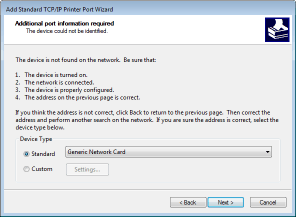 *Cuando seleccione el [Tipo de dispositivo (Device Type)], seleccione [Canon Network Printing Device with P9100 (Canon Network Printing Device with P9100)] en [Estándar (Standard)].
|
|
5
|
Haga clic en [Finalizar (Finish)].
|
|
6
|
Haga clic en [Cerrar (Close)].
|
 Cambios en el número o tipo de puerto
Cambios en el número o tipo de puerto
Si se ha modificado el protocolo de impresión (LPD o RAW) en el equipo (Configuración de los protocolos de impresión y las funciones WSD) o se ha cambiado el número de puerto (Cambios en los números de puerto), también deben configurarse las opciones correspondientes en el ordenador. No es necesario realizar esta operación en los puertos WSD.
Puerto MFNP

|
1
|
Haga clic en [Configurar puerto (Configure Port)].
|
|
2
|
En [Tipo de protocolo (Protocol Type)], seleccione [RAW (RAW)] o [LPR (LPR)] y cambie el [Número de puerto (Port Number)].
|
|
3
|
Haga clic en [Aceptar (OK)].
|
Puerto TCP/IP estándar

|
1
|
Haga clic en [Configurar puerto (Configure Port)].
|
|
2
|
En [Protocolo (Protocol)], seleccione [Raw (Raw)] o [LPR (LPR)].
Si seleccionó [Raw (Raw)], cambie el [Número de puerto (Port Number)].
Si seleccionó [LPR (LPR)], introduzca "lp" en [Nombre de cola (Queue Name)].
|
|
3
|
Haga clic en [Aceptar (OK)].
|
4
Haga clic en [Cerrar (Close)].